Cara Membuat Photocard Kpop Sendiri via Aplikasi Canva
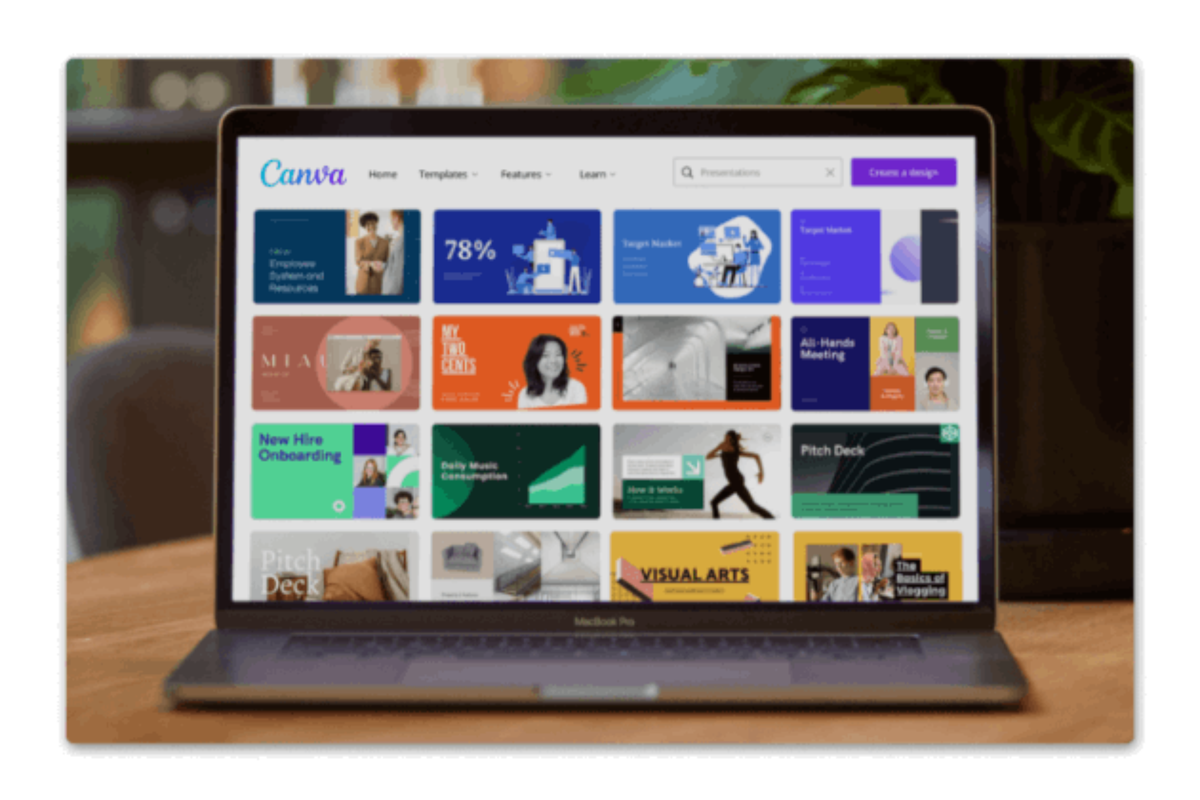
- Photocard Kpop (Korean Pop) menjadi salah satu koleksi yang sering diburu para penggemar Kpop. Berbagai foto mengenai idol maupun pemeran drama dengan gaya tertentu yang menarik membuat penggemar ingin memilikinya.
Tak hanya sebagai koleksi, tak jarang merchandise ini juga kerap diperjualbelikan pada sesama pecinta koleksi photocard. Selain membeli antar sesama penggemar, Anda juga bisa mencoba berkreasi membuat photocard sendiri dengan memanfaatkan aplikasi Canva.
Meskipun photocard buatan sendiri bukan merupakan original dari agensi Kpop tertentu, namun cara ini bisa Anda coba untuk menambah koleksi photocard sendiri. Ingin mencoba membuat photocard sendiri? Berikut ini KompasTekno merangkum caranya.
Baca juga: 5 Aplikasi AI Art Generator buat Bikin Gambar dari Teks, Ada Canva dan Midjourney
Cara membuat photocard Kpop via Canva di laptop
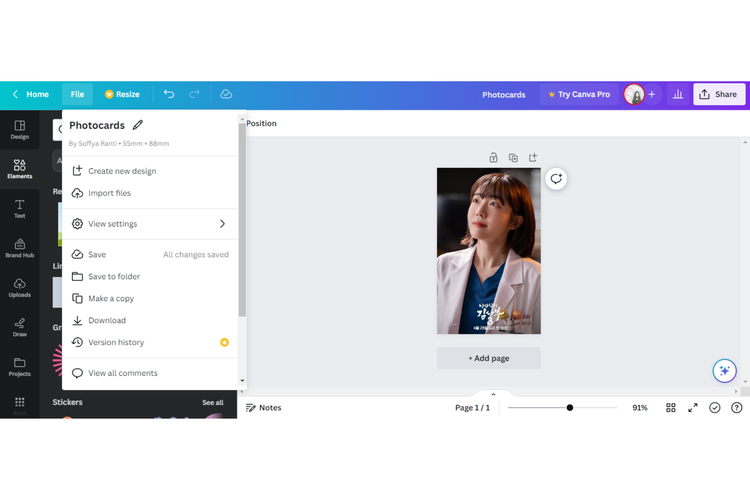 /soffyaranti Ilustrasi cara buat photocard di canva
/soffyaranti Ilustrasi cara buat photocard di canva- Buka aplikasi Canva di browser Anda
- Klik "Create Design" kemudian pilih "Create new design"
- Tulis ukuran custom 55x85mm
- Selanjutnya, mulai mencari foto idola Kpop/Kdrama favorit Anda melalui Pinterest, Instagram, maupun berbagai website lain
- Simpan foto terlebih dahulu
- Kemudian pilih "Elements" dan pilih "Frame" > "Rectangle"
- Sesuaikan "Rectangle" sesuai yang diinginkan
- Setelah itu, unggah gambar atau foto Kpop yang telah diunduh dari situs tertentu
- Sesuaikan kembali ukuran dan penempatannya
- Apabila telah sesuai, klik "Download" dan pilih format "PNG"
- Selanjutnya, Anda bisa mencetaknya menggunakan kertas art paper glossy
Cara membuat photocard Kpop via Canva di HP
- Buka aplikasi Canva di HP. Apabila belum memilikinya, unduh aplikasi terlebih dahulu di Play Store (Android) atau App Store (iOS)
- Klik tanda (+) dan pilih "Ukuran khusus"
- Tulis ukuran custom 55x85mm dan klik "Buat desain baru"
- Kemudian pilih "Elements" dan pilih "Frame" > "Rectangle"
- Sesuaikan "Rectangle" sesuai yang diinginkan
- Setelah itu, unggah gambar atau foto Kpop yang telah diunduh dari situs tertentu
- Sesuaikan kembali ukuran dan penempatannya
- Apabila telah sesuai, klik "Download" dan pilih format "PNG"
- Selanjutnya, Anda bisa mencetaknya menggunakan kertas art paper glossy
Baca juga: 2 Cara Membuat Amplop Lebaran Sendiri via Canva dan Word, Siap-siap Bagi THR
Itulah cara membuat photocard Kpop sendiri via Canva. Canva sendiri memiliki beragam template desain yang bisa Anda manfaatkan untuk keperluan lainnya. Salah satunya adalah membuat Twibbon sendiri. Contoh cara membuat Twibbon sendiri dapat dilihat pada artikel berikut ini.
Terkini Lainnya
- Pemerintahan Trump Anggap QRIS, PGN, dan Produk Bajakan di Mangga Dua Hambat Perdagangan
- Apa Itu Italian Brainrot atau Meme Anomali yang Lagi Viral di TikTok?
- Terungkap, Alasan Bos Apple Pilih Rakit iPhone di China
- Jangan Bilang "Tolong" dan "Terima Kasih" ke ChatGPT
- Nvidia Rilis Zorah, Demo Game "GeForce RTX 50" yang Terlalu Nyata
- Celah Keamanan Internet yang Eksis 23 Tahun Akhirnya Ditutup
- 35 Link Twibbon Hari Bumi 2025 Siap Pakai, Lengkap dengan Ucapan Bijak
- Fitur Baru WA di Indonesia, Bisa Bikin Paket Stiker Sendiri
- Daftar Kode Negara iPhone dan Cara Mengeceknya
- 35 Daftar HP Mendukung E-SIM Tri dan Cara Belinya
- Kenapa Tidak Bisa Menerima Kode OTP SMS? Begini Penyebabnya
- 4 Tips Dapat Penghasilan Tambahan lewat Instagram
- Samsung Galaxy M56 Bawa Desain Kamera Baru, Bodi Tipis, dan Android 6 Generasi
- Moto Book 60 Resmi, Laptop Pertama Buatan Motorola
- Hands-on Samsung Galaxy A26 5G, HP Rp 3 Jutaan dengan Desain Elegan
- WhatsApp Siapkan Fitur Baru, Pilih Stiker WA Bakal Lebih Cepat
- 12 Perbedaan Threads Instagram dan Twitter, Serupa tapi Tak Sama
- Daftar Game Terbaik Paruh Pertama 2023 Versi OpenCritic, Ada Zelda dan Resident Evil 4
- Penyebab dan Cara Mengatasi WiFi yang Aktif, tapi Tidak Terkoneksi Internet
- Kritik Pedas dari Pendiri Twitter untuk Threads